Поправка: Spotify на Samsung Galaxy Watch 4 не работи
разни / / January 09, 2022
Без да се замисляме, Samsung е една от най-добрите компании за производство на смартфони в света. Но в същото време той произвежда и някои несравними смарт часовници. За да назовем само няколко, Galaxy Watch 4, Samsung Watch 3 и Galaxy Watch Active 2 са едни от най-популярните смарт часовници на Samsung, издавани някога. Въпреки това, въпреки популярността и използваемостта си, както всички други носими устройства, умните часовници на Samsung също са предразположени към различни видове проблеми. В тази публикация ще говорим за един от най-често срещаните проблеми, с които страдат повечето потребители на смарт часовници на Samsung. За да бъдем по-точни, днес ще говорим за това как да поправим Spotify на Samsung Galaxy Watch не работи проблем.
Така че, ако и вие сте сред онези, които са зашеметени от този проблем, ние сме тук, за да донесем малко облекчение. Нека да започнем.
Поправка: Spotify на Samsung Galaxy Watch не работи
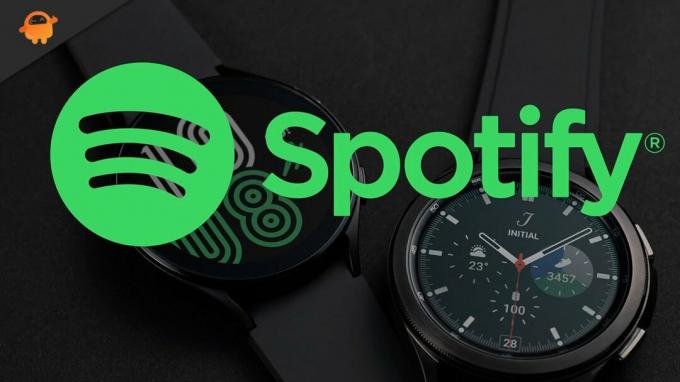
Съдържание на страницата
-
Как да поправя Spotify на Samsung Galaxy Watch не работи проблем?
- Поправка: Рестартирайте Spotify
- Поправка 2: Принудително затваряне на Spotify
- Поправка 3: Изтеглете последната актуализация на Spotify
- Поправка 4: Свържете се с поддръжката на Samsung
- Заключителни думи
Как да поправя Spotify на Samsung Galaxy Watch не работи проблем?
Въпреки колко сложен може да изглежда проблемът, е доста лесно да поправите проблема с Spotify на часовника Samsung Galaxy. По-долу е даден списък с възможни решения, които можете да опитате да се отървете от проблема. Така че, без допълнително забавяне, нека преминем направо към решенията.
Поправка: Рестартирайте Spotify
Първото решение, което можете да опитате, е да рестартирате Spotify. Много е голям шансът проблемът, с който се сблъсквате, да е причинен от временен бъг. И най-добрият начин да се отървете от него е да рестартирате приложението. И така, ето стъпките, които трябва да следваме, за да рестартирате Spotify на вашия смарт часовник Samsung.
- На вашия смарт часовник Samsung се насочете към „екран на приложението“.
- Кликнете върху опцията „Последни приложения“. Иконата „Последни приложения“ ще има два кръга, оцветени в сив цвят.
- Придвижете се до желаното от вас приложение (Spotify) и плъзнете нагоре, за да го затворите за постоянно. В противен случай можете също да плъзнете докрай наляво и да изберете опцията „Затваряне на всички“, за да затворите за постоянно всички работещи приложения във фонов режим.
Това е. Рестартирайте Spotify на вашия смарт часовник и проверете дали проблемът е отстранен или не.
Поправка 2: Принудително затваряне на Spotify
Ако използвате смарт часовници на Samsung от дълго време, тогава трябва да сте наясно, че някои приложения, включително Spotify, трябва да бъдат инсталирани както на приложения, така и на смартфони. Имайки това предвид, ако определено приложение създава различни проблеми на смартфона, шансовете са много високи, че ще действа странно и на вашия смарт часовник.
Например Spotify. Ако Spotify е нестабилен на вашия смартфон, най-вероятно е да се сблъскате с проблеми със срив, замръзване и дори „не отваряне“ с конкретното приложение на вашия смарт часовник. За да отстраните проблема, най-доброто, което можете да опитате, е да спрете приложението принудително с помощта на приложението Galaxy за носене. И така, ето стъпките, които трябва да следвате, за да свършите работата.
- Стартирайте Galaxy Wearables приложение на вашия смартфон. Уверете се, че използвате същия смартфон, с който е свързан смарт часовникът.
- Насочете се към секцията „Приложение“.
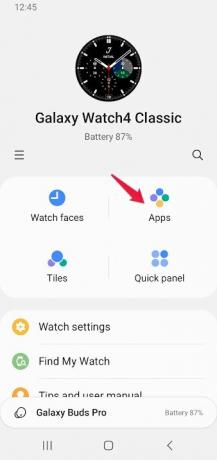
- В „Меню за приложения“ щракнете върху опцията „Информация за приложението“.
- Изберете Spotify от списъка с всички налични приложения.
- Кликнете върху „Принудително спиране“.
- В полето за потвърждение, което се появява, изберете отново „Принудително спиране“.
Това е. Сега рестартирайте Spotify и проверете дали все още се сблъсквате с проблема или не.
Реклами
Поправка 3: Изтеглете последната актуализация на Spotify
Ако не сте актуализирали Spotify дълго време на вашия смарт часовник, най-вероятно е да се сблъскате с проблем с Spotify на часовника Samsung Galaxy, който не работи. За да отстраните проблема, изтеглете най-новата актуализация на софтуера Spotify за смарт часовници Samsung Galaxy.
Поправка 4: Свържете се с поддръжката на Samsung
Ами ако все още се сблъсквате с проблема? При такъв сценарий най-доброто нещо, което можете да направите, е да се свържете Поддръжка на Samsung. Запишете и изпратете притесненията си в полето за заявка. Надяваме се екипът за поддръжка бързо да разреши проблема ви или да го ескалира допълнително.
Заключителни думи
Това беше всичко за това как да поправите Spotify на часовника Samsung Galaxy, който не работи проблем. Уведомете ни в коментарите дали проблемът е отстранен или не. Можете също да споделите всяко друго решение, което смятате, че ще бъде полезно в ситуацията. Освен това, не се колебайте да проверите нашите други ръководство за смарт часовник за да се отървете от различни проблеми, които се въртят около носимите устройства.
Реклами



![Как да влезете в режим на възстановяване на BLU R2 Plus [Склад и по поръчка]](/f/51a1ac6156ae00b60deaa72e30e24226.jpg?width=288&height=384)